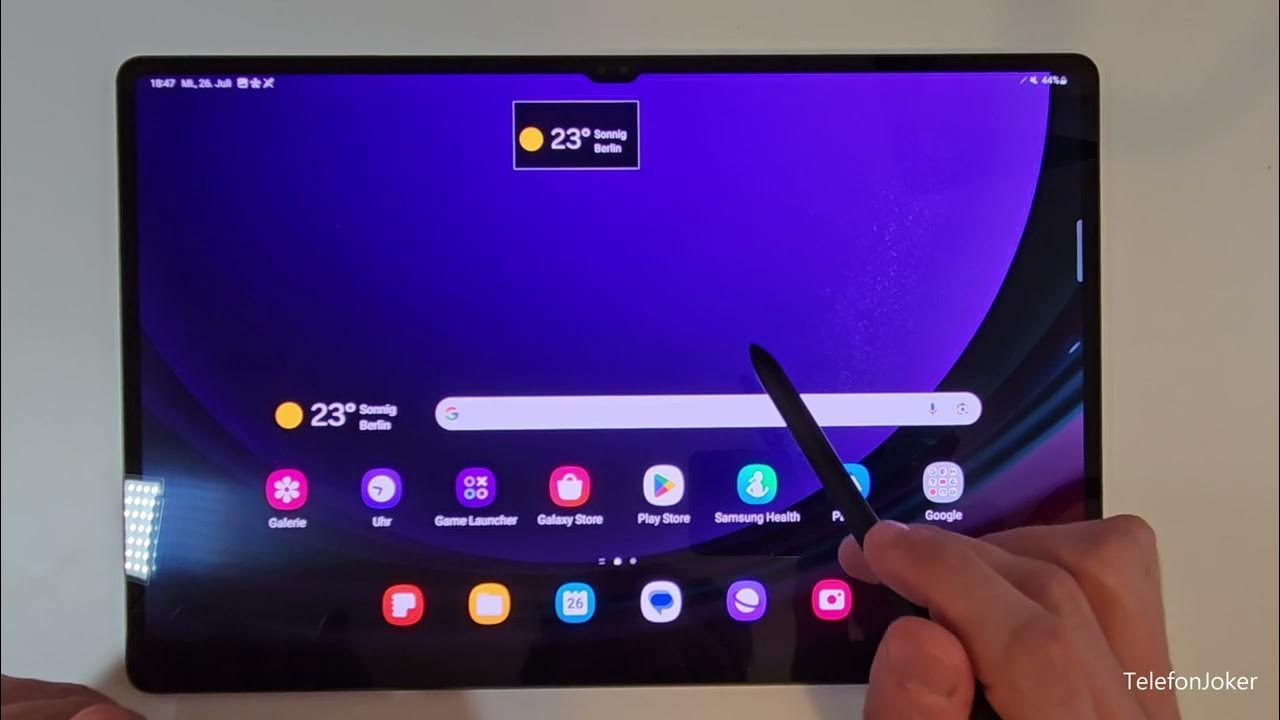Wie Macht Man Einen Screenshot Beim S9

Hey du! Also, du willst wissen, wie man einen Screenshot auf deinem Samsung Galaxy S9 macht? Kein Problem, ist einfacher als du denkst! Ehrlich gesagt, fast so einfach wie einen Kaffee zu kochen… fast.
Es gibt nämlich mehrere Wege, und ich zeige dir die zwei gängigsten. Versprochen!
Die Power-Button + Leiser-Taste Methode
Okay, los geht’s! Schnall dich an, es wird… wild? Naja, nicht wirklich. Aber aufmerksam sein ist wichtig!
Du suchst die Power-Taste (die zum Ein- und Ausschalten rechts) und die Leiser-Taste (links, da wo du lauter und leiser machst). Hast du sie? Super!
Jetzt kommt der tricky Teil: Gleichzeitig drücken! Ja, ich weiß, klingt kompliziert, ist es aber nicht. Kurz und knackig!
Ganz kurz gedrückt halten. Nicht zu lang, sonst machst du dein Handy aus oder veränderst die Lautstärke. Einfach *kurz* antippen. Zack!
Siehst du diesen kleinen Flash auf dem Bildschirm? Und diesen kurzen Sound? Perfekt! Screenshot im Kasten! Er wurde automatisch in deiner Galerie gespeichert. Bingo!
Manchmal klappt's nicht gleich beim ersten Mal. Keine Panik! Einfach noch mal probieren. Übung macht den Meister, sagt man doch so schön, oder?
Die Handflächen-Wisch-Methode (Palm Swipe)
Das ist meine Lieblingsmethode! Warum? Weil sie so cool aussieht. Stell dir vor, du bist ein Jedi, der die Macht einsetzt, um einen Screenshot zu machen! Okay, vielleicht ein bisschen übertrieben, aber trotzdem.
Aber Moment mal! Bevor du loswischt: Ist diese Funktion überhaupt aktiviert? Gute Frage! Du musst nämlich erst checken, ob "Palm Swipe to Capture" eingeschaltet ist.
Geh zu deinen Einstellungen (das Zahnrad-Symbol). Dann suchst du nach "Erweiterte Funktionen". Und da sollte irgendwas mit "Bewegungen und Gesten" stehen. Findest du es?
Klick drauf! Dort suchst du nach "Mit Handfläche wischen zum Aufnehmen" oder so ähnlich. Der genaue Wortlaut kann je nach Android-Version ein bisschen anders sein.
Ist der Schalter aktiviert? Perfekt! Wenn nicht, schnell einschalten!
Und jetzt der Star-Wars-Teil: Lege deine Handkante (die Seite deines kleinen Fingers) an eine Seite des Bildschirms. Und dann wischst du... *tadaa!*... über den ganzen Bildschirm zur anderen Seite.
Wieder dieser Flash und der Sound. Juhu! Screenshot gemacht! Fühlt sich doch gut an, oder?
Wichtig: Es kann sein, dass du ein paar Versuche brauchst, bis du den Dreh raus hast. Aber gib nicht auf! Irgendwann flutscht es wie von selbst.
Was, wenn es immer noch nicht klappt?
Okay, wenn beide Methoden nicht funktionieren… keine Panik! Das kann verschiedene Gründe haben.
- Software-Fehler: Vielleicht hilft ein Neustart deines Handys. Klassischer Trick, aber oft wirksam!
- Voller Speicher: Ist dein Speicher voll? Dann kann das S9 keine neuen Screenshots speichern. Platz schaffen!
- Defekte Tasten: Sind deine Power- oder Leiser-Tasten kaputt? Dann wird's natürlich schwierig mit der ersten Methode. Dann musst du dich wirklich auf die Handflächen-Wisch-Methode verlassen (wenn sie funktioniert) oder eine App aus dem Play Store runterladen, die Screenshots macht.
Wenn alles nichts hilft, ab zum Fachmann! Oder frag einen Freund, der sich besser auskennt. Manchmal sieht man den Wald vor lauter Bäumen nicht, kennst du das?
Screenshot bearbeiten?
Nachdem du deinen Screenshot gemacht hast, kannst du ihn übrigens auch direkt bearbeiten! Einfach in der Galerie öffnen, und dann gibt's meistens ein kleines Stift- oder Bearbeiten-Symbol. Da kannst du dann kritzeln, Text hinzufügen oder zuschneiden. Superpraktisch!
So, das war's! Jetzt bist du ein Screenshot-Meister! Stolz auf dich!
Also, ran an den Speck und fröhliches Screenshotten! Und vergiss nicht: Manchmal ist der einfachste Weg der beste. Aber manchmal macht es auch Spaß, ein bisschen rumzutüfteln, oder?